win10锁屏界面中怎样增加关机命令
时间:2016-06-07
来源:U卫士
作者:佚名
为了方便windows用户的使用,微软从win7系统开始就在锁屏界面中添加了关机按钮,这一个传统也一直被保留到现在最新的win10系统中。为什么小编会提到这个问题呢?因为最近有些win10用户遇到了锁屏界面没有关机命令的情况,问小编有没有好的解决方法。为了能帮助到广大网友,今天小编就教搭载在win10中添加关机按钮的方法。

1、在win10系统上,从开始菜单中或者用win+R组合键的方式打开运行框,输入gpedit.msc后按确定进入组策略编辑器中。
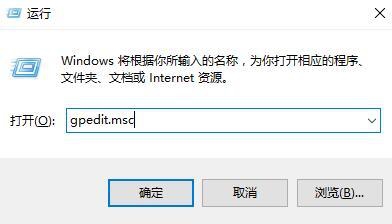
2、在组策略编辑的对话框中,先将左侧列表按以下方式依次展开:计算机配置→windows设置→安全设置→本地策略→安全选项,然后在右侧列表中找到“关机:允许计算机在未登录的情况下关闭”。
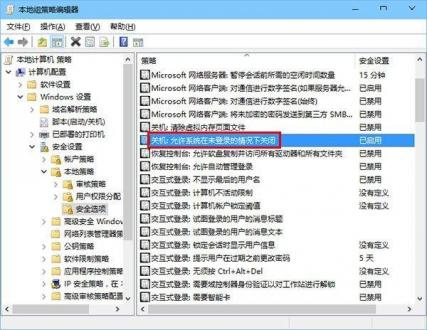
3、双击鼠标打开该选项后,在属性对话框中,将其状态选择为“已启用”,然后点击“确定”保存。
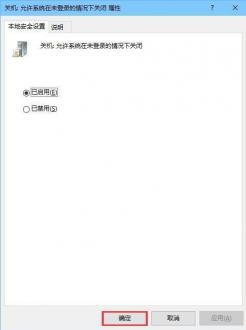
有人会问小编这样的win10教程有什么意义呢?锁屏界面添加关机按钮的功能确实很少用到,但是有时我们也会遇到这种情况,那就是在win10电脑使用过程中因为有事需要外出,回来后事情并未解决,此时电脑锁屏中如果有关机命令,我们就能实现win10的直接关机。
可以到u卫士U盘启动盘制作工具官网www.uweishi.com:咨询客服。更多精彩内容继续关注。本文由u卫士u盘启动盘整理发布
热门词库
相关文章
更多+手游排行榜
- 最新排行
- 最热排行
- 评分最高
-
角色扮演 大小:996.47 MB
-
角色扮演 大小:72.02 MB
-
格斗射击 大小:1.31 GB
-
塔防策略 大小:13.47 MB
-
格斗射击 大小:85.42 MB
-
格斗射击 大小:107.27 MB
-
竞技对战 大小:6.92 MB
-
冒险解密 大小:365.58 MB




































